国旅手游网提供好玩的手机游戏和手机必备软件下载,每天推荐精品安卓手游和最新应用软件app,并整理了热门游戏攻略、软件教程、资讯等内容。欢迎收藏
网友藏心提问:cad中怎么修改标注的颜色
小编今天给大家带来的是如何在AutoCAD中修改标注的颜色和大小?下面就和小编一起来学习一下吧,希望能够帮助到大家。
一、标注设置-对以后做的标注产生影响
1、CAD快速看图默认的标注颜色是橙色,如果不喜欢,可以点击工具栏的“标注设置”按钮来设置颜色。从这里设置后,本张图纸以后做的标注都是改变后的颜色。点击“标注设置”按钮,选择一个喜欢的颜色,这里选择黄色,点保存即可。文字大小默认自动,也可以活动更改。
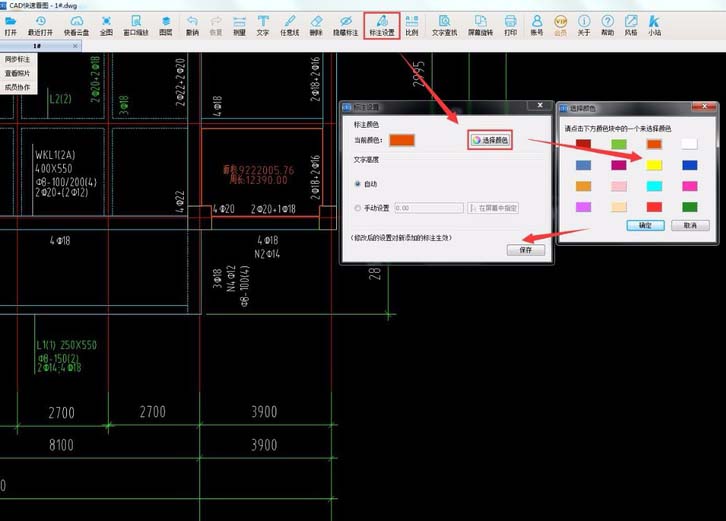
2、改变后,测量功能中所有的标注、文字标注、任意线标注都会变成更改后的颜色--黄色。
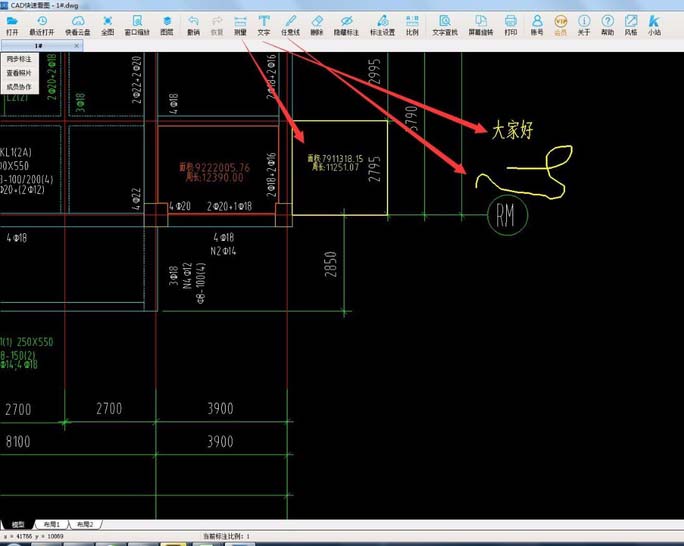
二、4修改单个标注属性-对已经做的标注产生影响
1、对于已经做好的标注,可以点击VIP按钮中的“修改单个标注属性”来修改颜色和文字大小。或者在图纸上右键,出现右键菜单,选择“修改单个标注属性”。
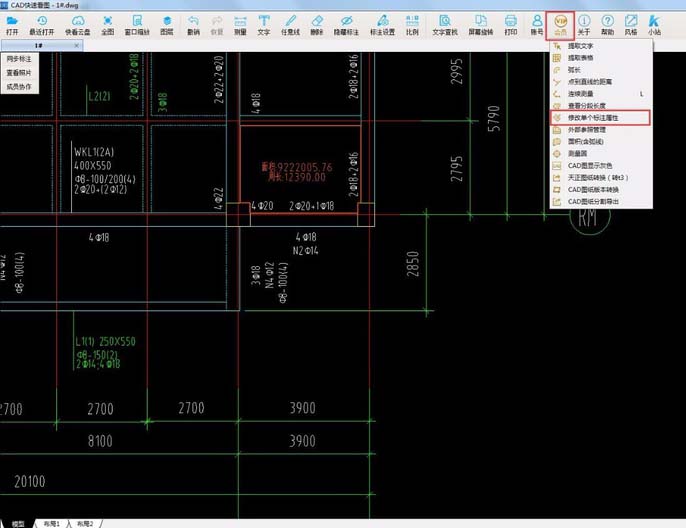
2、按照鼠标旁边的提示,左键选择一个已经有的标注。
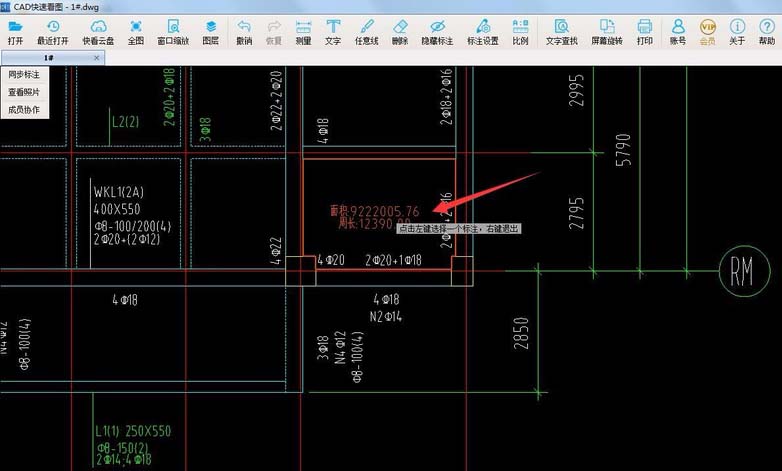
3、弹出对话框,可以选择标注颜色和大小,还有比例。这里选择紫色,文字高度变大些。

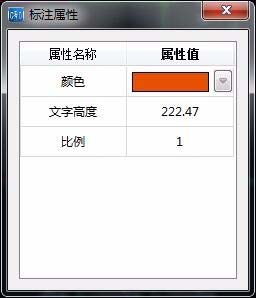
4、关闭对话框,就可以看到,标注的颜色和文字大小已经改变啦。快来试试吧。
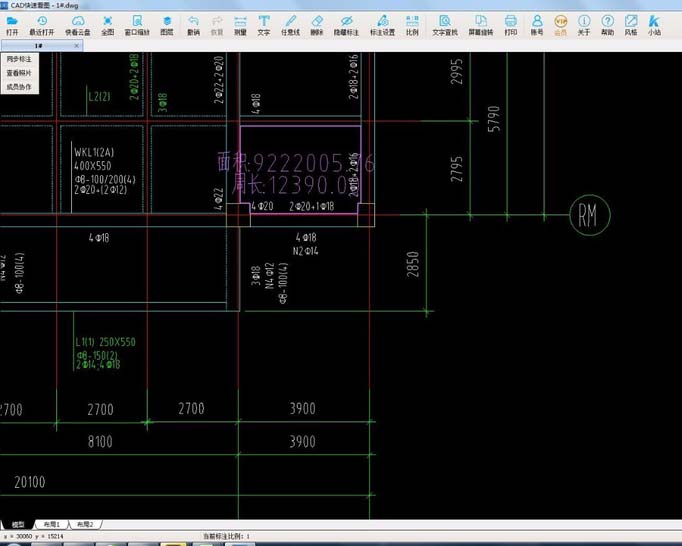
以上就是如何在AutoCAD中修改标注的颜色和大小的全部内容了,大家都学会了吗?
关于《如何在AutoCAD中修改标注的颜色和大小?》相关问题的解答跌落小编就为大家介绍到这里了。如需了解其他软件使用问题,请持续关注国旅手游网软件教程栏目。
版权声明:本文内容由互联网用户自发贡献,该文观点仅代表作者本人。本站仅提供信息存储空间服务,不拥有所有权,不承担相关法律责任。如果发现本站有涉嫌抄袭侵权/违法违规的内容,欢迎发送邮件至【1047436850@qq.com】举报,并提供相关证据及涉嫌侵权链接,一经查实,本站将在14个工作日内删除涉嫌侵权内容。
本文标题:【如何在autocad中修改标注的颜色和大小字体[如何在autocad中修改标注的颜色和大小不一样]】
本文链接:http://www.citshb.com/class220683.html
![天高海阔不愿放弃[歌词天高海阔]](http://img.citshb.com/uploads/article/20240923/66f175704fc0e.jpg)